使用文件筛选大师查找Excel文件的方法
文件筛选大师是一款可以帮助用户快速查找目标文件的软件,用户在软件中设置好需要查找的目录和目标目录之后,可以自己配置筛选的条件,包括筛选大小和筛选文件的名称。如果用户的电脑中的文件太多不好查找的话使用这款软件就能够轻松完成了。不过也有一些用户还不知道在这款软件中要怎么筛选查找Excel文件,所以小编今天就来跟大家分享一下在这款软件中的具体操作方法吧,有需要的朋友不妨一起来看看小编分享的这篇方法教程,希望能够帮助到大家。
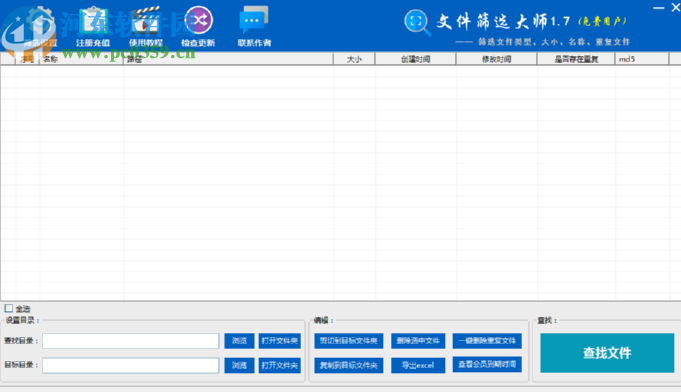
1.首先第一步我们打开软件之后先看到界面左下角的查找目录和目标目录,我们点击它们后面的浏览这个功能按钮就可以选择要查找的范围了。
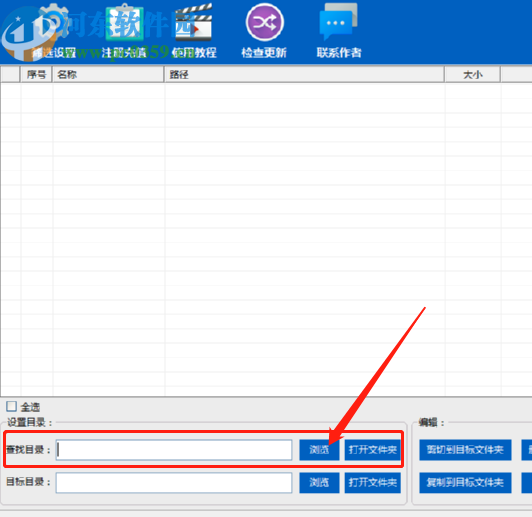
2.查找目录和目标目录都设置完成之后,下一步是点击左上角的筛选设置这个功能,点击之后就会打开设置筛选条件的界面了。
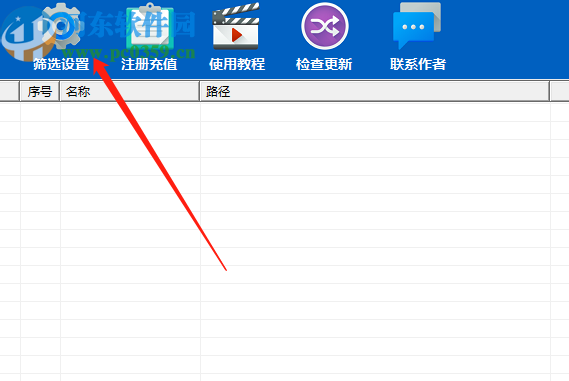
3.打开文件筛选设置界面之后,第一个是设置文件筛选的类型,这个是必填内容,点击打开下拉列表之后可以选择文件,然后我们找到Excel文件选中即可。
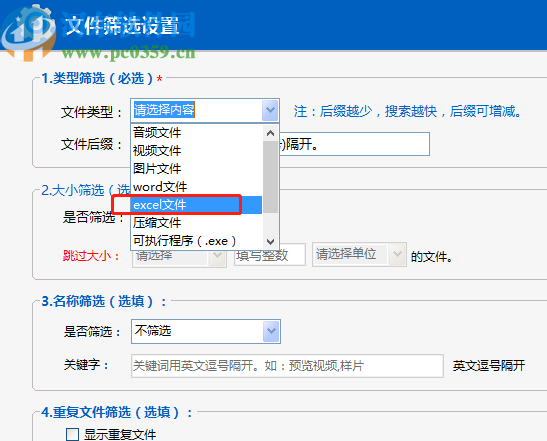
4.文件类型选择完成之后,下一步是设置筛选的大小,如果有需求的用户就选择筛选选项,然后设置好筛选的大小条件。
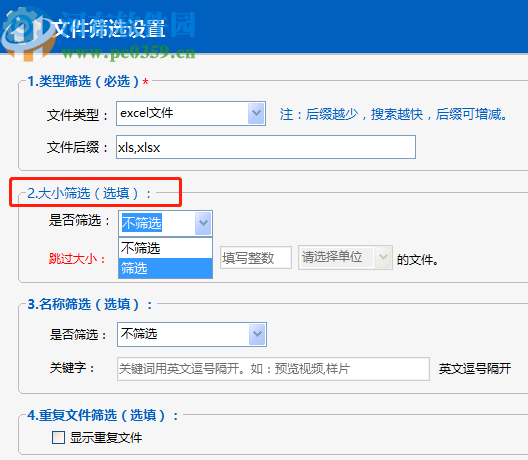
5.再下一步就是名称筛选了,同样的也是根据个人的需求选择不筛选还是筛选,选择要筛选名称的话就需要设置名称的关键词,设置完成之后点击应用并关闭按钮。
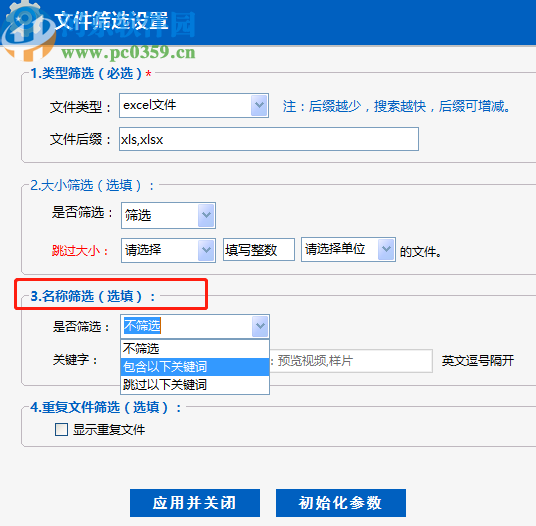
6.筛选的条件全部设置完成之后我们就可以回到主界面,然后点击查找文件这个按钮了。
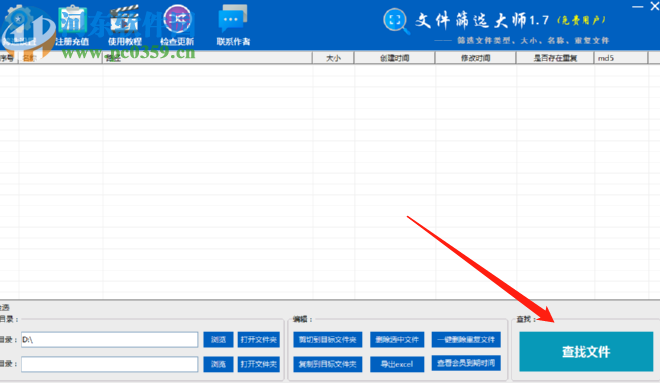
7.等待一会过后在软件的界面列表中我们就可以看到已经被筛选出来的一些表格文件了,如下图中所示,右键点击要进行操作的表格文件可以进行下一步操作。
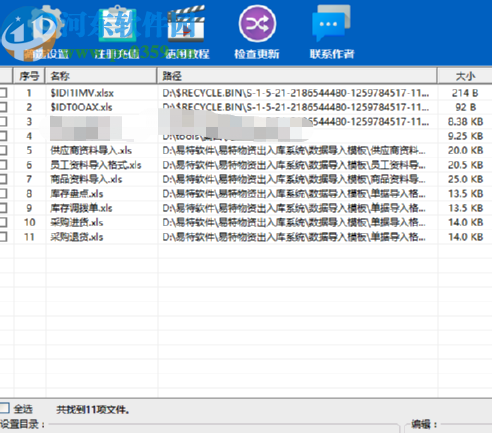
使用上述教程中分享的操作方法就可以在文件筛选大师这款软件中查找电脑上的Excel文件了,如果有需要用到这个操作的用户不妨试一试小编分享的操作方法步骤,希望这篇教程能够对大家有所帮助。
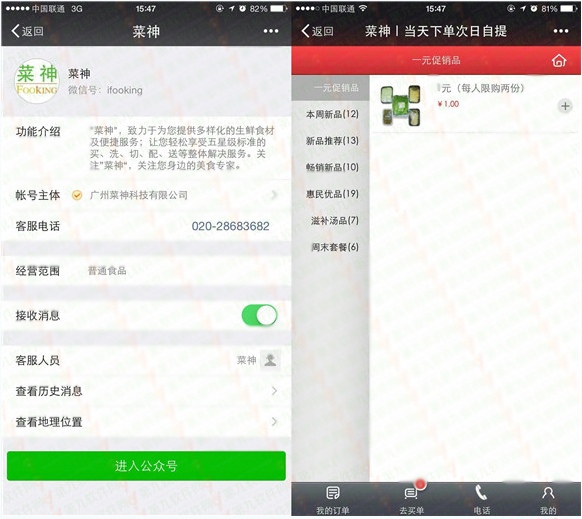
 网公网安备
网公网安备